
Δημιουργία και χρήση κύριων σελίδων στο Pages στο Mac
Τα πρότυπα διάταξης σελίδων, στα οποία συμπεριλαμβάνονται τα πρότυπα βιβλίου σε οριζόντιο προσανατολισμό, χρησιμοποιούν κύριες σελίδες ως αφετηρία για κάθε σελίδα του εγγράφου. Κάθε πρότυπο διάταξης σελίδων έχει μια κενή κύρια σελίδα και τα πρότυπα βιβλίων έχουν επίσης μια ποικιλία από προσχεδιασμένες κύριες σελίδες με δεσμευτικά θέσης στοιχείων.
Όταν προσθέτετε μια νέα σελίδα στο έγγραφό σας, επιλέγετε μια κύρια σελίδα και μετά προσθέτετε το δικό σας περιεχόμενο. Οι αλλαγές που κάνετε στο έγγραφό σας δεν επηρεάζουν την κύρια σελίδα.
Στην προβολή «Επεξεργασία κύριας σελίδας», μπορείτε να δημιουργήσετε και να σχεδιάσετε νέες κύριες σελίδες και να τροποποιήσετε τις υπάρχουσες κύριες σελίδες.
Προσθήκη νέας κύριας σελίδας
Για να δημιουργήσετε μια νέα κύρια σελίδα, δημιουργείτε ένα διπλότυπο μιας υπάρχουσας κύριας σελίδας, επεξεργάζεστε το διπλότυπο και το αποθηκεύετε με ένα νέο όνομα. Οι σελίδες που συνδέονται με την αρχική κύρια σελίδα δεν επηρεάζονται.
Κάντε κλικ στο
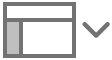 στη γραμμή εργαλείων και μετά επιλέξτε «Επεξεργασία κύριων σελίδων».
στη γραμμή εργαλείων και μετά επιλέξτε «Επεξεργασία κύριων σελίδων».Κάντε κλικ στο
 στη γραμμή εργαλείων και μετά επιλέξτε την κύρια σελίδα που θέλετε να χρησιμοποιήσετε ως αφετηρία.
στη γραμμή εργαλείων και μετά επιλέξτε την κύρια σελίδα που θέλετε να χρησιμοποιήσετε ως αφετηρία.Πληκτρολογήστε ένα όνομα για τη νέα κύρια σελίδα και μετά κάντε κλικ στο OK.
Μια νέα κύρια σελίδα εμφανίζεται κάτω από την αρχική στην πλαϊνή στήλη.
Τροποποιήστε τη σελίδα με προσθήκη, διαγραφή ή επεξεργασία κειμένου, δεσμευτικών θέσης, εικόνων, σχημάτων και άλλων αντικειμένων.
Μπορείτε να χρησιμοποιήσετε όλα τα διαθέσιμα χειριστήρια μορφοποίησης στην πλαϊνή στήλη «Μορφή»
 . Ανατρέξτε στην ενότητα «Επεξεργασία κύριας σελίδας» παρακάτω.
. Ανατρέξτε στην ενότητα «Επεξεργασία κύριας σελίδας» παρακάτω.Όταν τελειώσετε, κάντε κλικ στο «Τέλος» στο κάτω μέρος του παραθύρου.
Μπορείτε να σύρετε τις κύριες σελίδες στην πλαϊνή στήλη για να τις αναδιατάξετε.
Επεξεργασία κύριας σελίδας
Όταν επεξεργάζεστε μια κύρια σελίδα, οι αλλαγές που κάνετε εφαρμόζονται σε όλες τις σελίδες που χρησιμοποιούν τη συγκεκριμένη σελίδα.
Κάντε κλικ στο
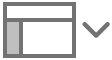 στη γραμμή εργαλείων και μετά επιλέξτε «Επεξεργασία κύριων σελίδων».
στη γραμμή εργαλείων και μετά επιλέξτε «Επεξεργασία κύριων σελίδων».Επιλέξτε την κύρια σελίδα την οποία θέλετε να επεξεργαστείτε στην πλαϊνή στήλη στα αριστερά.
Κάντε ένα από τα εξής:
Τροποποίηση στοιχείων σχεδιασμού: Επιλέξτε οποιαδήποτε στοιχεία σχεδιασμού στη σελίδα και μετά διαγράψτε τα ή επεξεργαστείτε τα χρησιμοποιώντας όλα τα διαθέσιμα χειριστήρια μορφοποίησης στην πλαϊνή στήλη «Μορφή»
 . Για να μάθετε πώς να αλλάζετε το φόντο μιας κύριας σελίδας, ανατρέξτε στην ενότητα Αλλαγή του φόντου σελίδας.
. Για να μάθετε πώς να αλλάζετε το φόντο μιας κύριας σελίδας, ανατρέξτε στην ενότητα Αλλαγή του φόντου σελίδας.Προσθήκη εικόνων: Για να προσθέσετε μια εικόνα κράτησης θέσης, κάντε πρώτα κλικ στο
 στη γραμμή εργαλείων και μετά επιλέξτε μια εικόνα. Οι εικόνες που προσθέτετε σε μια κύρια σελίδα γίνονται δεσμευτικά θέσης. Μια εικόνα που προσθέτετε σε ένα δεσμευτικό θέσης στο έγγραφό σας θα έχει το ίδιο μέγεθος και την ίδια τοποθέτηση στη σελίδα.
στη γραμμή εργαλείων και μετά επιλέξτε μια εικόνα. Οι εικόνες που προσθέτετε σε μια κύρια σελίδα γίνονται δεσμευτικά θέσης. Μια εικόνα που προσθέτετε σε ένα δεσμευτικό θέσης στο έγγραφό σας θα έχει το ίδιο μέγεθος και την ίδια τοποθέτηση στη σελίδα. Προσθήκη πλαισίων κειμένου: Για να προσθέσετε ένα πλαίσιο κειμένου κράτησης θέσης, κάντε κλικ στο
 στη γραμμή εργαλείων και μετά χρησιμοποιήστε τα χειριστήρια στην πλαϊνή στήλη «Μορφή»
στη γραμμή εργαλείων και μετά χρησιμοποιήστε τα χειριστήρια στην πλαϊνή στήλη «Μορφή»  για να το μορφοποιήσετε: να προσθέσετε περίγραμμα, να επιλέξετε μέγεθος και γραμματοσειρά για το κείμενο, και ούτω καθεξής. Τυχόν κείμενο που πληκτρολογείτε στο πλαίσιο κειμένου στο έγγραφό σας θα έχει το ίδιο στιλ που επιλέξατε για το πλαίσιο κειμένου κράτησης θέσης.
για να το μορφοποιήσετε: να προσθέσετε περίγραμμα, να επιλέξετε μέγεθος και γραμματοσειρά για το κείμενο, και ούτω καθεξής. Τυχόν κείμενο που πληκτρολογείτε στο πλαίσιο κειμένου στο έγγραφό σας θα έχει το ίδιο στιλ που επιλέξατε για το πλαίσιο κειμένου κράτησης θέσης.Καθορισμός εμφάνισης κεφαλίδων και υποσέλιδων στη σελίδα: Κάντε κλικ στην κύρια σελίδα στην πλαϊνή στήλη στα αριστερά (ώστε να μην υπάρχει τίποτα επιλεγμένο στη σελίδα). Στην πλαϊνή στήλη «Μορφή»
 , επιλέξτε το πλαίσιο επιλογής «Εμφάνιση κεφαλίδας και υποσέλιδου», για εμφάνιση των κεφαλίδων και υποσέλιδων σε σελίδες που χρησιμοποιούν την κύρια σελίδα. Αν δεν θέλετε να χρησιμοποιήσετε τις ίδιες κεφαλίδες και υποσέλιδα με αυτά της προηγούμενης σελίδας στο ίδιο έγγραφο, αποεπιλέξτε το πλαίσιο επιλογής «Αντιστοίχιση με προηγούμενη σελίδα». (Αν δεν βλέπετε αυτά τα χειριστήρια ή αν στο πάνω μέρος της πλαϊνής στήλης δεν εμφανίζεται «Διάταξη κύριας σελίδας», βεβαιωθείτε ότι δεν υπάρχει τίποτα επιλεγμένο στη σελίδα.)
, επιλέξτε το πλαίσιο επιλογής «Εμφάνιση κεφαλίδας και υποσέλιδου», για εμφάνιση των κεφαλίδων και υποσέλιδων σε σελίδες που χρησιμοποιούν την κύρια σελίδα. Αν δεν θέλετε να χρησιμοποιήσετε τις ίδιες κεφαλίδες και υποσέλιδα με αυτά της προηγούμενης σελίδας στο ίδιο έγγραφο, αποεπιλέξτε το πλαίσιο επιλογής «Αντιστοίχιση με προηγούμενη σελίδα». (Αν δεν βλέπετε αυτά τα χειριστήρια ή αν στο πάνω μέρος της πλαϊνής στήλης δεν εμφανίζεται «Διάταξη κύριας σελίδας», βεβαιωθείτε ότι δεν υπάρχει τίποτα επιλεγμένο στη σελίδα.)Αν τα πλαίσια επιλογής της κεφαλίδας και του υποσέλιδου δεν είναι επιλέξιμα, πρώτα ενεργοποιήστε τα για το έγγραφο από την πλαϊνή στήλη «Έγγραφο»
 .
.
Όταν τελειώσετε, κάντε κλικ στο «Τέλος» στο κάτω μέρος του παραθύρου.
Μπορείτε να προσθέσετε μόνιμους οδηγούς στοίχισης σε κύριες σελίδες για να σας βοηθήσουν με τη διάταξη. Για εμφάνιση ή απόκρυψη αυτών των οδηγών στις σελίδες του εγγράφου, επιλέξτε «Προβολή» > «Οδηγοί» > «Εμφάνιση κύριων οδηγών» ή «Απόκρυψη κύριων οδηγών» (στο μενού «Προβολή» στο πάνω μέρος της οθόνης).
Μετονομασία κύριας σελίδας
Κάντε κλικ στο
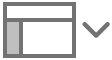 στη γραμμή εργαλείων και μετά επιλέξτε «Επεξεργασία κύριων σελίδων».
στη γραμμή εργαλείων και μετά επιλέξτε «Επεξεργασία κύριων σελίδων».Κάντε Control-κλικ στη μικρογραφία της κύριας σελίδας και μετά επιλέξτε «Μετονομασία».
Πληκτρολογήστε το νέο όνομα και μετά κάντε κλικ στο OK.
Κάντε κλικ στο «Τέλος» στο κάτω μέρος του παραθύρου.
Δημιουργία μιας νέας κύριας σελίδας βάσει μιας σελίδας στο έγγραφο
Αν έχετε τροποποιήσει μια σελίδα και θέλετε να χρησιμοποιήσετε τη διάταξή της για άλλες σελίδες, μπορείτε να δημιουργήσετε μια νέα σελίδα βάσει αυτής της σελίδας.
Επιλέξτε τη σελίδα στην προβολή μικρογραφιών σελίδων στα αριστερά.
Επιλέξτε «Μορφή» > «Προηγμένα» > «Δημιουργία κύριας από τρέχουσα σελίδα» (στο μενού «Μορφή» στο πάνω μέρος της οθόνης).
Το παράθυρο αλλάζει σε προβολή «Επεξεργασία κύριας σελίδας» και εμφανίζεται ένα αντίγραφο της μικρογραφίας της αρχικής κύριας σελίδας στο κάτω μέρος της πλαϊνής στήλης στα αριστερά.
Κάντε Control-κλικ στο αντίγραφο στα αριστερά και επιλέξτε «Μετονομασία».
Πληκτρολογήστε ένα όνομα για τη νέα κύρια σελίδα και κάντε κλικ στο «OK».
Κάντε κλικ στο «Τέλος» στο κάτω μέρος του παραθύρου.
Προσθήκη ετικετών σε αντικείμενα για απλοποίηση της εναλλαγής κύριων σελίδων
Μπορείτε να προσθέσετε ετικέτες σε δεσμευτικά θέσης (εικόνες και πλαίσια κειμένου) στις κύριες σελίδες, για διευκόλυνση της εναλλαγής κύριων σελίδων στο έγγραφό σας. Οι ετικέτες «λένε» στο κείμενό σας πού να πάει όταν αλλάζετε κύρια σελίδα για μια σελίδα. Για παράδειγμα, μια εικόνα που βρίσκεται σε ένα δεσμευτικό θέσης με την ετικέτα «πολυμέσα» θα μετακινηθεί αυτόματα σε ένα αντίστοιχο δεσμευτικό θέσης με την ίδια ετικέτα «πολυμέσα» στη νέα κύρια σελίδα.
Όταν δημιουργείτε μια νέα κύρια σελίδα σε ένα πρότυπο βιβλίου με προσχεδιασμένες κύριες σελίδες, ελέγξτε τις άλλες κύριες σελίδες για να δείτε τι ετικέτες χρησιμοποιούν και χρησιμοποιείστε τις ίδιες ή αντικαταστήστε τις με τις δικές σας.
Κάντε κλικ στο
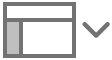 στη γραμμή εργαλείων και μετά επιλέξτε «Επεξεργασία κύριων σελίδων».
στη γραμμή εργαλείων και μετά επιλέξτε «Επεξεργασία κύριων σελίδων».Επιλέξτε μια κύρια σελίδα στην πλαϊνή στήλη στα αριστερά.
Επιλέξτε ένα αντικείμενο στην κύρια σελίδα και μετά κάντε κλικ στην καρτέλα «Στιλ» στο πάνω μέρος της πλαϊνής στήλης «Μορφή»
 .
. Πληκτρολογήστε μια ετικέτα στο πεδίο κειμένου «Ετικέτα» στο κάτω μέρος της πλαϊνής στήλης.
Κάντε κλικ στο «Τέλος» στο κάτω μέρος του παραθύρου.
Εφαρμογή διαφορετικής κύριας σελίδας
Μπορείτε να εφαρμόσετε διαφορετική κύρια σελίδα σε οποιαδήποτε σελίδα του εγγράφου σας. Ανατρέξτε στην ενότητα «Προσθήκη ετικετών σε αντικείμενα για απλοποίηση της εναλλαγής κύριων σελίδων» πιο πάνω για να μάθετε τον τρόπο προσθήκης ετικετών σε πλαίσια κειμένου και άλλα αντικείμενα για ομαλή εναλλαγή της κύριας σελίδας.
Κάντε κλικ σε ένα οποιοδήποτε κενό σημείο στη σελίδα που θέλετε να αλλάξετε ή επιλέξτε τη σελίδα στην προβολή μικρογραφιών σελίδων.
Στην πλαϊνή στήλη «Μορφή»
 , κάντε κλικ στην «Αλλαγή κύριας» και επιλέξτε μια κύρια σελίδα.
, κάντε κλικ στην «Αλλαγή κύριας» και επιλέξτε μια κύρια σελίδα.Προσαρμόστε το περιεχόμενο στη σελίδα όπως απαιτείται για προσαρμογή του στη νέα διάταξη.
Εκ νέου εφαρμογή κύριας σελίδας
Αν κάνετε αλλαγές στη μορφή μιας σελίδας και θέλετε αργότερα να χρησιμοποιήσετε την αρχική μορφοποίηση της κύριας σελίδας της, μπορείτε να κάνετε εκ νέου εφαρμογή της κύριας σελίδας. Η εκ νέου εφαρμογή της κύριας σελίδας δεν θα διαγράψει το περιεχόμενό σας.
Κάντε κλικ στο
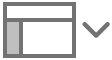 στη γραμμή εργαλείων και επιλέξτε «Μικρογραφίες σελίδων».
στη γραμμή εργαλείων και επιλέξτε «Μικρογραφίες σελίδων».Κάντε κλικ στην εικόνα μικρογραφίας της σελίδας που θέλετε να αλλάξετε.
Επιλέξτε «Μορφή» > «Εκ νέου εφαρμογή κύριου στη σελίδα» (στο μενού «Μορφή» στο πάνω μέρος της οθόνης).
Πραγματοποιήστε τις απαραίτητες προσαρμογές στο περιεχόμενο της σελίδας.
Διαγραφή κύριας σελίδας
Κάντε κλικ στο
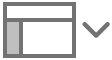 στη γραμμή εργαλείων και μετά επιλέξτε «Επεξεργασία κύριων σελίδων».
στη γραμμή εργαλείων και μετά επιλέξτε «Επεξεργασία κύριων σελίδων».Στην προβολή «Επεξεργασία κύριας σελίδας», κάντε Control-κλικ στην κύρια σελίδα στην πλαϊνή στήλη στα αριστερά και επιλέξτε «Διαγραφή».
Αν υπάρχουν σελίδες στο έγγραφο οι οποίες συνδέονται με αυτήν την κύρια σελίδα, επιλέξτε μια νέα κύρια σελίδα για αυτές τις σελίδες στο πλαίσιο διαλόγου που εμφανίζεται και κάντε κλικ στην «Επιλογή».
Κάντε κλικ στο «Τέλος» στο κάτω μέρος του παραθύρου.
Μπορείτε να σύρετε τις κύριες σελίδες στην πλαϊνή στήλη για να τις αναδιατάξετε.
Συμβουλή: Όταν αντιγράφετε σελίδες μεταξύ εγγράφων, περιλαμβάνονται επίσης οι κύριες σελίδες που χρησιμοποιούνται από τις αντιγραμμένες σελίδες.